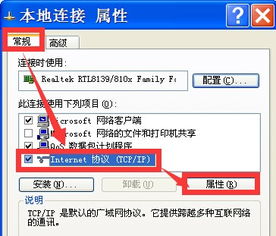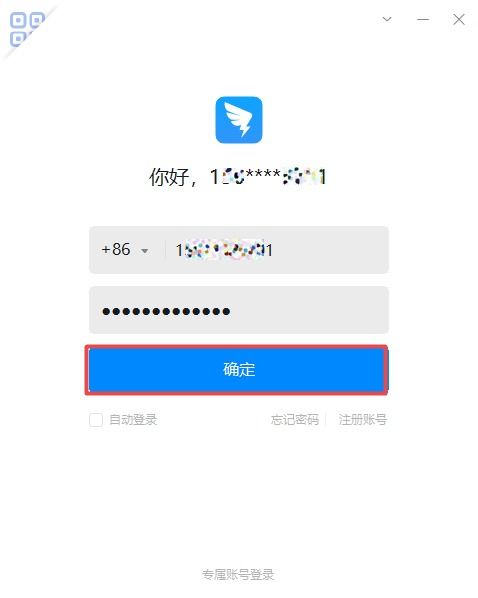Word文档对于经常使用电脑办公的人来说,一定不会陌生,电脑的操作系统当中通常都会自带Word文档相应的软件,当我们使用电脑进办公时,我们就需要打开电脑的Word文档,Word软件也自然成为我们必须使用的软件,但是有时用户会遇到无法打开Word文档的问题,这时我们该怎么办呢?下面我们就一起来看看Word文档无法打开问题的解决方法吧。
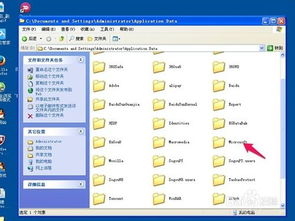
一、Word文档无法打开的原因和症状:
1、word强行关闭,提示发送错误报告,然后要求重启word。
2、重启word后说遇到严重错误,需要进入安全模式。选“否”后又重新会回到这个状态,所以只有选“是”这一个选择。
3、进入word的安全模式,提示说有功能被禁用。
4、无论重启多少次,无法正常启动,只能进入安全模式。
5、重装、修复office都无济于事,除非重装系统。
二、Word文档无法打开的解决方法:
方法1:删除Normal模板文件
1、删除Normal模板文件是最直接有效的解决方法。
Normal模板文件默认在系统盘C盘是隐藏文件,所以第一步我们要把系统隐藏文件显示出来。双击打开“我的电脑”,单击最上面行的“工具”-“文件夹选项”
2、然后选择“查看”,将“隐藏受保护的操作系统文件(推荐)”前面的勾取消,然后将“显示所有文件和文件夹”勾上,最后“确定”。
3、完成上面之后,打开路径,你会看见两个文件,将“Normal”删除掉就可以了。
方法2:删除空白模板文件
1、选择“菜单栏”的“文件”-新建文档操作。
2、然后在右边新建文档显示窗口中选择“我的模板”进入。
3、进入个人模版选择选择框,找到并删除中的“空白文档”确定即可。
方法3:重新安装word软件
1、将word重要文档备份下,然后将原来的word软件卸载掉,重新安装word软件,再去打开,我们也可以发现word打开正常了,由于重新下载word软件比较麻烦,所以不建议采用此种方法。
方法4:系统还原或重新安装系统
选择系统还原或者重新安装系统是解决word打不开的终极解决办法,不过比较麻烦,选择系统还原或者重新安装系统的朋友建议一定要对重要的word文档数据以及电脑其它重要数据进行备份,以免数据丢失。
上面就是Word文档无法打开的原因以及一些解决方法,你了解了吗?如果你在使用电脑进行办公工作的过程当中也遇到了无法打开Word文档的问题,那就赶快来了解一下吧,相信以上的方法,可以帮助你快速启动Word文档,让你顺利的完成办公工作,想要解决Word文档无法开启问题的用户,赶快来学习一下吧,希望以上的方法可以帮助到你。